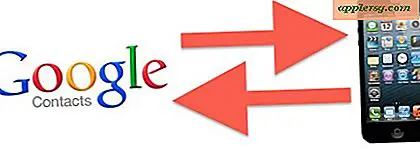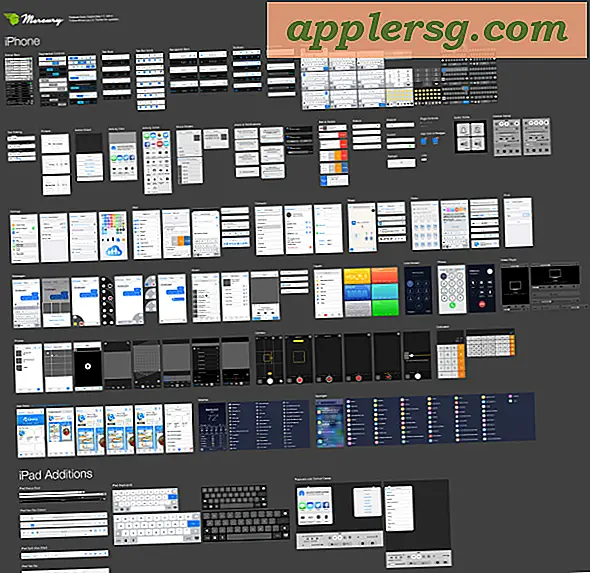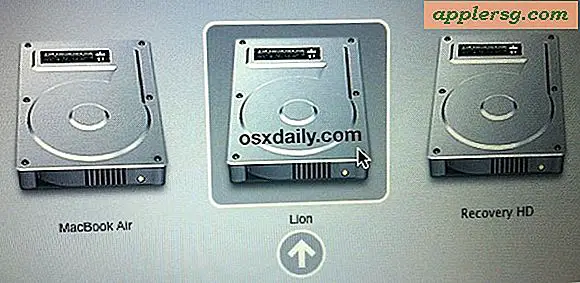4 sätt att köra en näthinnan MacBook Pro vid 2880 × 1800 Native Resolution
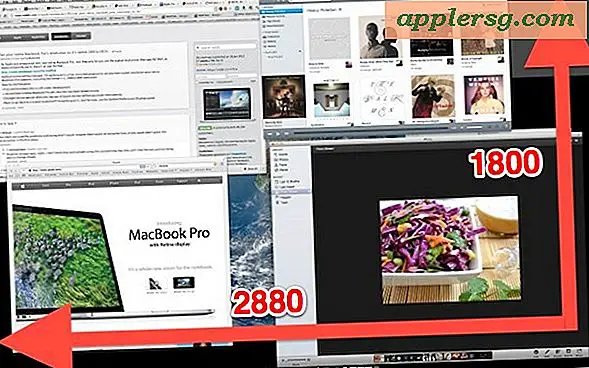
Retina MacBook Pro 15-tums skärmupplösning är 2880 × 1800, men på grund av hur en retina-bildskärm fungerar är den effektiva upplösningen 1440 × 900 och skärmelementen körs bara i HIDPI-läget. Apple ger ett alternativ att köra vid 1920 × 1200 genom Systeminställningar, men från och med nu finns det inget inbyggt tillvägagångssätt för att köra retina-displayen på skärmarna sant 1 × 1 inbyggd upplösning på 2880 × 1800. Istället måste du aktivera alternativet 2880 × 1800 genom en mängd olika tredjepartsmetoder. Resultatet är en enorm mängd fastighetsskärm, om än med små skärmelement. Om det låter bra för dig, här är tre olika sätt att aktivera det sanna 1-till-1-inhemska reset:
SwitchResX
En ganska enkel lösning, SwitchResX är en preferenspanel från tredje part som låter dig köra anpassade upplösningar på alla visningar. Installera inställningspanelen, välj Retina Display, och lägg till en anpassad upplösningsinställning för 2880 × 1800.
- Hämta SwitchResX från utvecklaren
Den här shareware-appen är gratis att använda i 10 dagar innan den vill bli registrerad. SwitchResX har många tekniska anpassningar tillgängliga inom den, vilket möjligen gör det överkill för den här uppgiften.
SetResX
Sannolikt det enklaste alternativet för dem alla, SetResX är en liten meny-bar-app som gör att du enkelt kan köra 2880 × 1800.
- Få SetResX (var noga med att klicka på nedladdningslänken, inte annonser på sidan)
Förhoppningsvis kommer utvecklaren av SetResX att hitta en mindre skuggig webbplats för att vara värd för sin app, men SetResX fungerar ändå.
scrutil
Lite mer avancerad på grund av kommandorads natur, får det kostnadsfria verktyget screenutil jobbet omedelbart med snabb inmatning i terminalen:
- Få ScreenUtil nu (direktladdningslänk)
Starta Terminal och dra och släpp granskning i kommandoraden för att använda den en gång, men om du planerar att använda det ofta är det en bra idé att kasta granskning i / usr / local / bin för enkel åtkomst till framtiden. När en gång har installerats, ändras retina-displayen till infödd 2880 × 1800 med screenutil med följande kommando:
scrutil s 2880 1800 16
Kommandot kommer att rapportera upplösningsändringen, 16 i slutet är färgdjup så att du kan ställa in det på något annat om du vill. Du kan ställa in den till standardupplösningen antingen genom Systeminställningar eller med granskning s 1440 900.
ChangeResolution
ChangeResolution är en ny liten AppleScript-frontänd till ett kommandoradsverktyg som ändrar upplösningen till 2880 × 1800:
- ChangeResolution
Välj vilken metod som bäst passar dina behov, men med Retina MacBook Pro som just nu börjar leverera till många kunder är det hög sannolikhet att bättre alternativ snart kommer att finnas tillgängliga. Vi håller dig uppdaterad.
Tack till Michael för tipsen